Comunicaciones
Guía para la configuración del correo
Para clientes de correo, móviles y acceso webmail
Versión: 1.0 | Fecha: 03/05/2016 | Soporte: Estudio Nexos
Thunderbird, Outlook, Mail de Apple
Correo saliente SMTP
- Servidor: correo.getcloud.info
- Puerto: 587
- Usuario: tuemail@completo.com
- Método de identificación: Contraseña normal (password)
- Tipo de seguridad: STARTTLS
Correo entrante IMAP
Recomendado.
- Servidor: correo.getcloud.info
- Puerto: 143
- Usuario: tuemail@completo.com
- Método de identificación: Contraseña normal (password)
- Tipo de seguridad: STARTTLS
Correo a través de Gmail
A partir del 1 de Enero de 2026 Gmail dejará de soportar la conexión con otras cuentas a través de POP.
En la pestaña Cuentas e importación, apartado Consultar el correo de otras cuentas pinchar en la opción Añadir una cuenta de correo POP3 tuya.
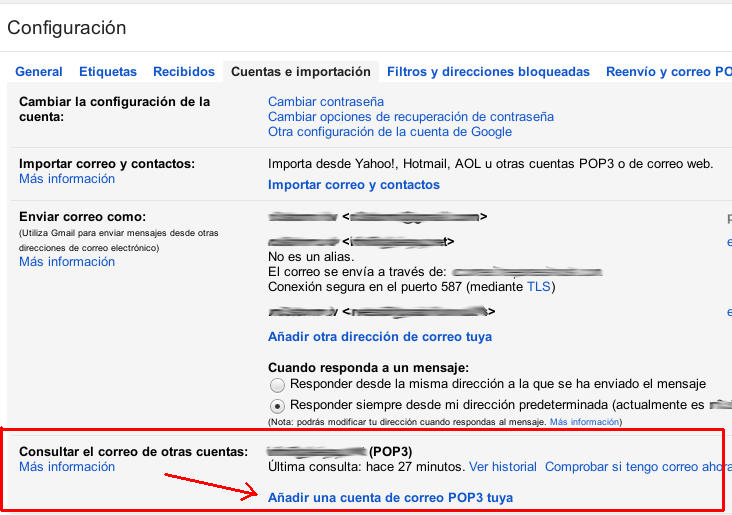
Se abre una pestaña nueva donde introducimos nuestra dirección de correo (ej: ejemplo@tudominio.tls) y pulsamos Siguiente.
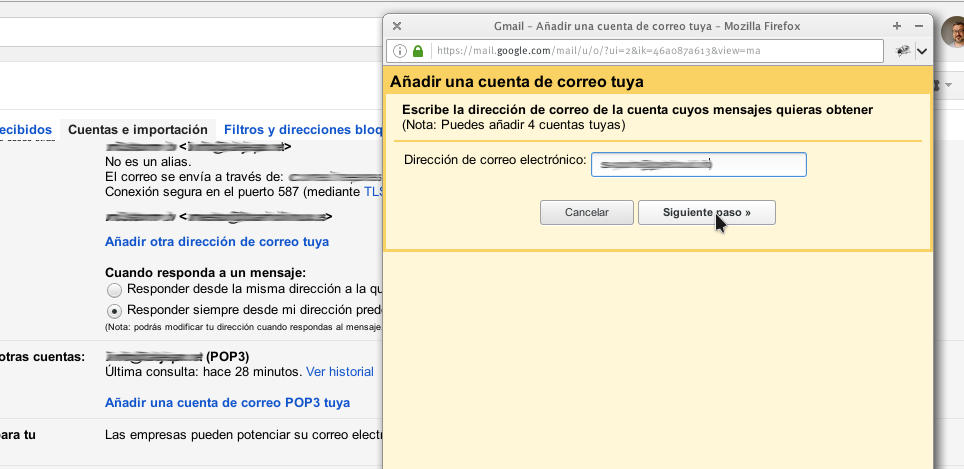
En el siguiente formulario completaremos las opciones:
- Nombre de usuario: correo completo (ejemplo@tudominio.tls)
- Contraseña
- Servidor POP: correo.getcloud.info
- Puerto: 995
Y pulsamos en Añadir cuenta.
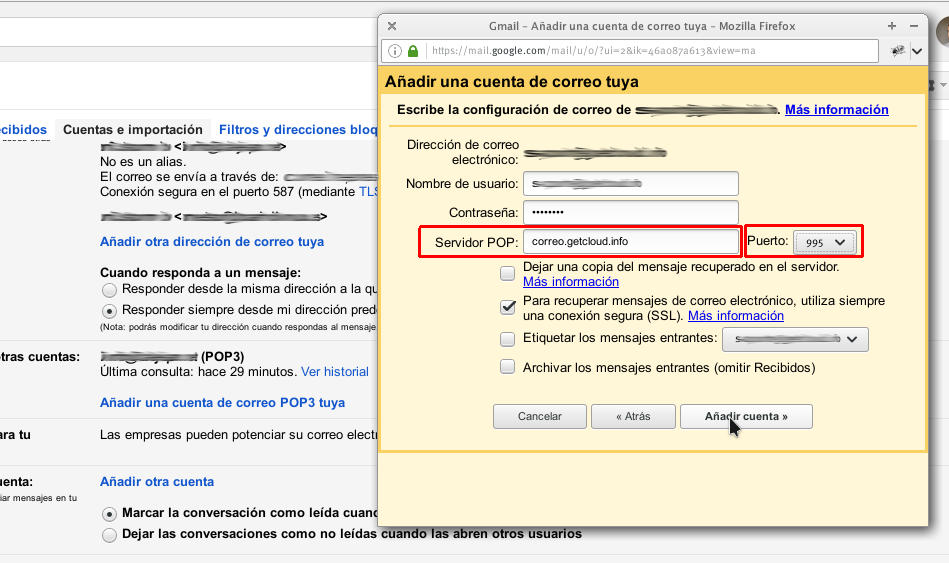
Para enviar desde Gmail con la identidad de tu cuenta nueva (ejemplo@tudominio.tls) deberás completar el y marcar la opción Tratarlo como un alias.
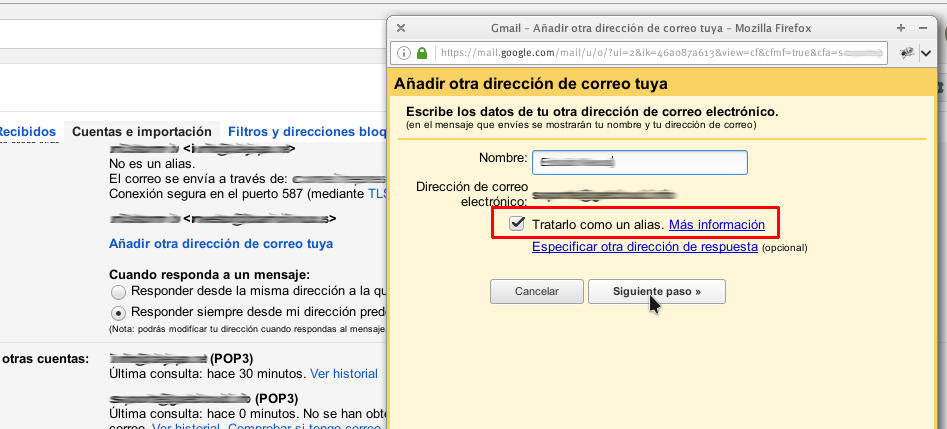
En el siguiente formulario completaremos las opciones:
- Servidor SMTP: correo.getcloud.info
- Puerto: 587
- Nombre de usuario: correo completo (ejemplo@tudominio.tls)
- Contraseña
Y pulsamos en Añadir cuenta.
A continuación Gmail nos enviará un correo electrónico (ver Paso 8) a nuestra nueva cuenta (ejemplo@tudominio.tls) con un código de verificación para introducir en la siguiente ventana y también un enlace para verificar que eres el propietario de la cuenta. Cualquiera de las dos opciones es válida.
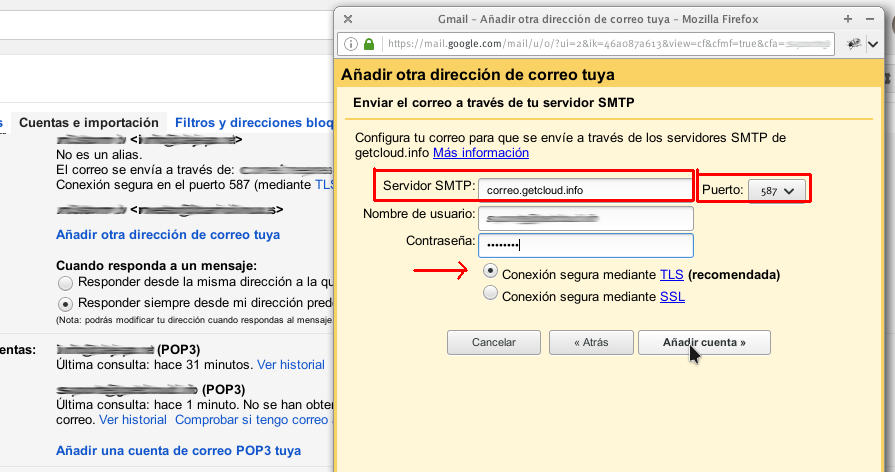
Correo en Android
En la aplicación de correo por defecto de Android ir a Ajustes > Añadir cuenta. Seleccionar tipo de cuenta IMAP.
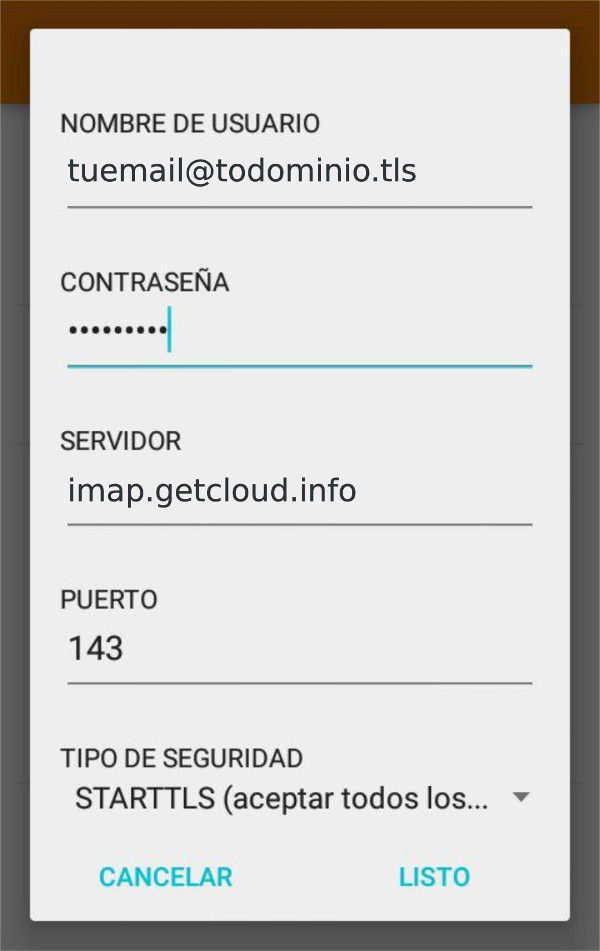
Servidor de correo entrante IMAP
- Nombre de usuario: tuemail@tudominio.tls
- Servidor: imap.getcloud.info
- Puerto: 143
- Tipo de seguridad: STARTTLS (aceptar todos los certificados)
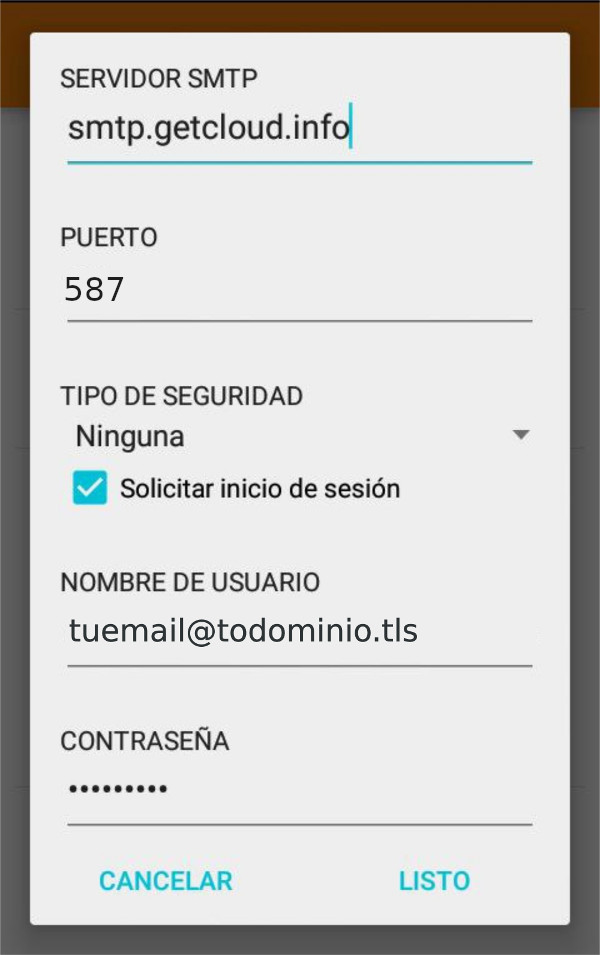
Servidor de correo saliente SMTP
- Servidor SMTP: smtp.getcloud.info
- Puerto: 587
- Tipo de seguridad: Ninguna. Marcar Solicitar inicio de sesión
Mail en iOS (iphone y ipad)
Acceso al correo mediante web
El webmail está disponible en https://webmail.getcloud.info
Cambiar contraseña
Configuración > Contraseña
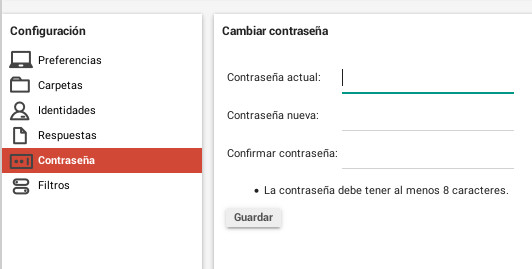
Filtros
Configuración > Filtros
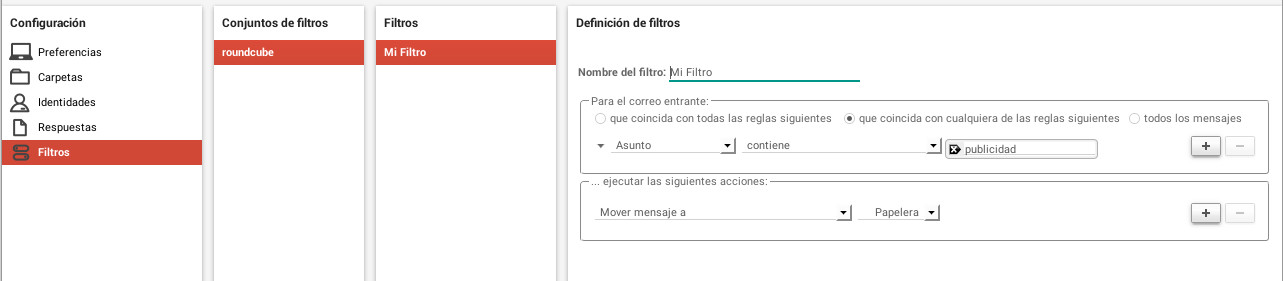
Configurar respuesta automática
Pasos a seguir: Configuración (1) > Filtros (2) > seleccionar managesieve (3) > en el listado de filtros pinchar en añadir (4) > en la definición del filtro añadir el nombre (5), seleccionar para todos los mensajes entrantes (6) ejecutar la acción Responder con un mensaje (7), configurar el mensaje y guardar (8).
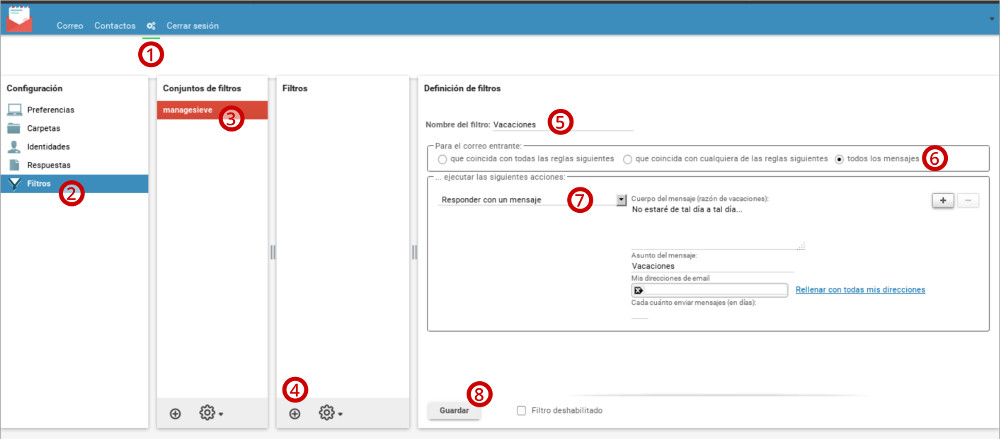
Panel de gestión de cuentas
Para usuarios con permisos.
El panel está disponible en https://panel.getcloud.info/
Desde el panel se pueden crear, eliminar y cambiar la contraseña de cuentas de correo, y también se pueden crear redirecciones de correo.
Incidencias
- Accedo por webmail y no tengo contactos.
- Tenemos los contactos guardados, dinos tu email y te los recuperamos.
- No tengo la carpeta de Enviados o está vacía.
- Dinos en que programa de correo o si es webmail no ves los Enviados para corregirlo.
- Mi correo no llega a su destinatario y estor recibiendo mensajes de error.
- Reenvíanos el correo con el mensaje de error o comprueba el código y dinos cual es.
- Tengo demasiado espacio ocupado con los buzones de correo.
- Haz copia local del correo sobrante y elimínalo del servidor. Instrucciones para Thunderbird y otros clientes de correo.
Para cualquier consulta envía un mail a Estudio Nexos.
Solicítanos información
Tel: (+34) 983 070 900












